Photoshop风景调色:打造最简单的幸福
来源:岁月联盟
时间:2009-04-07

左边为效果图,右边为原图,可对比来看(素材图在文后)
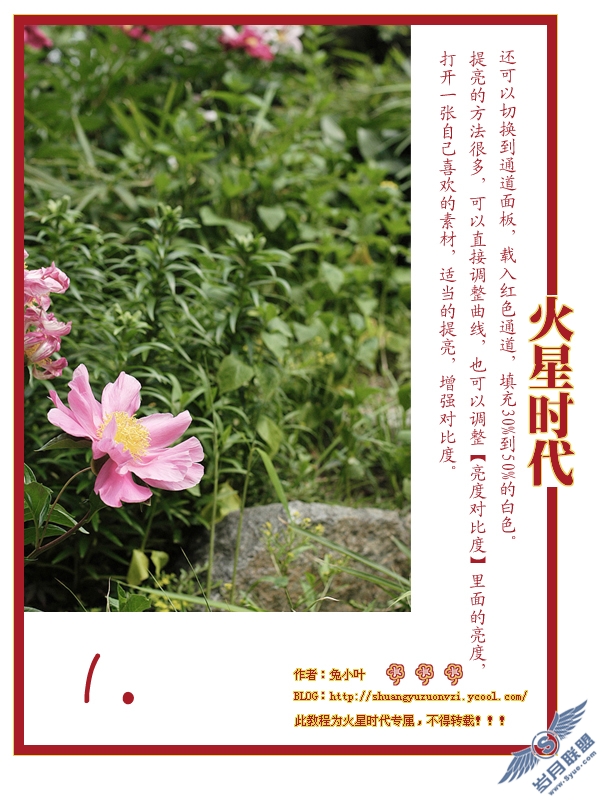
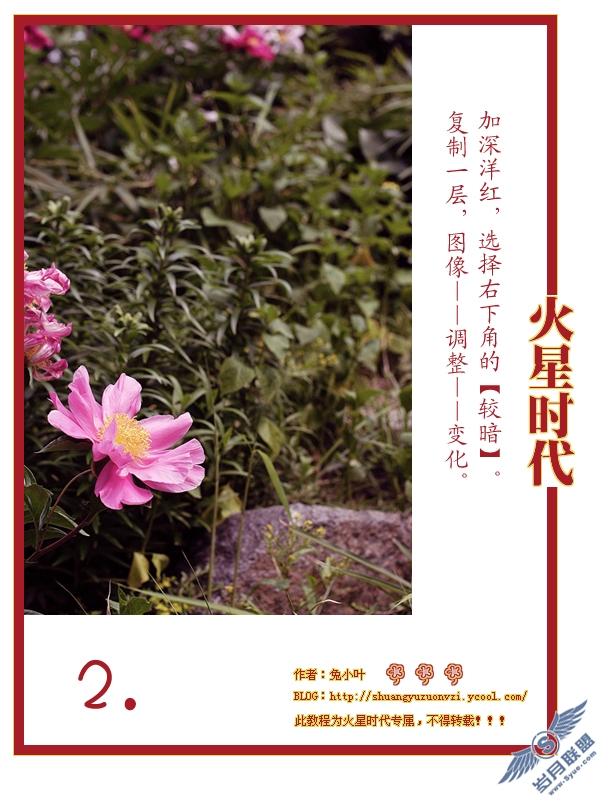
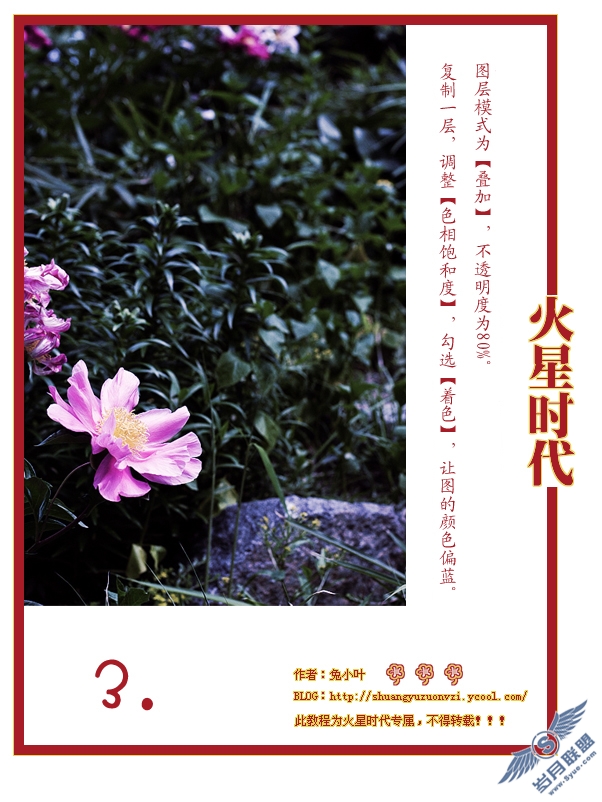
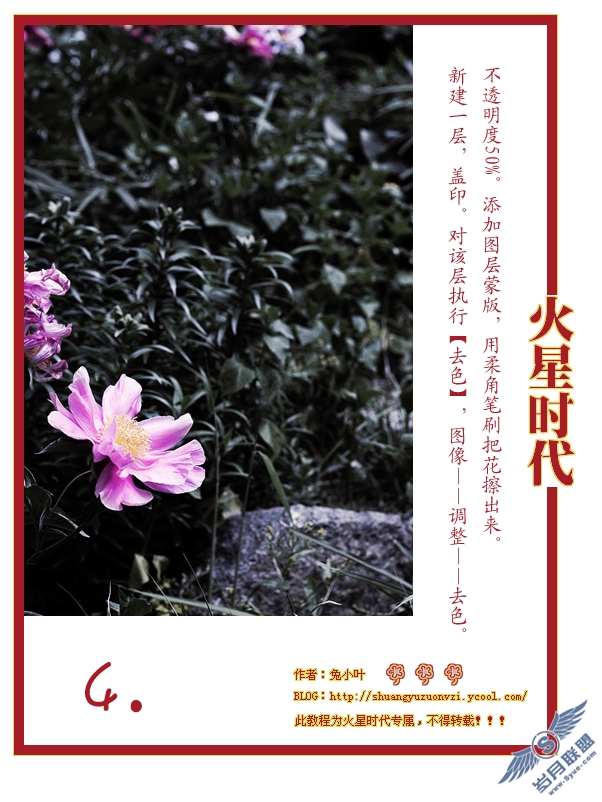
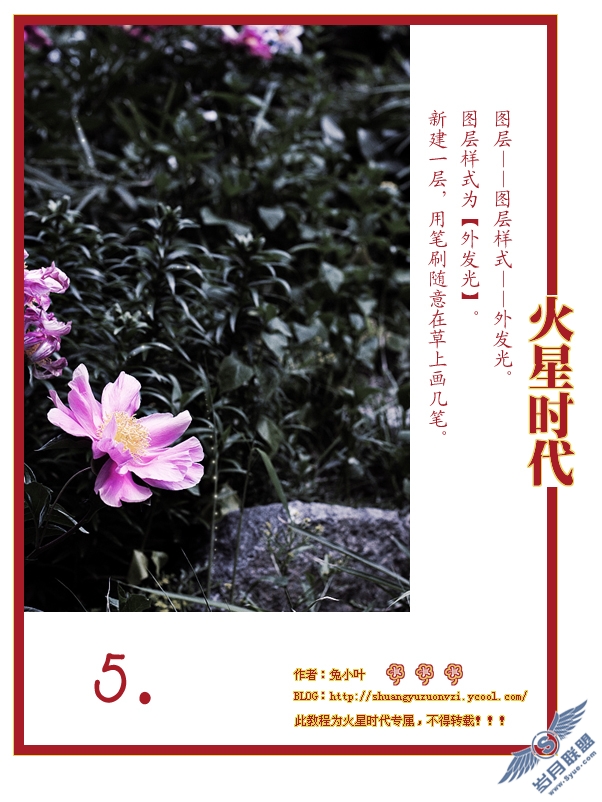
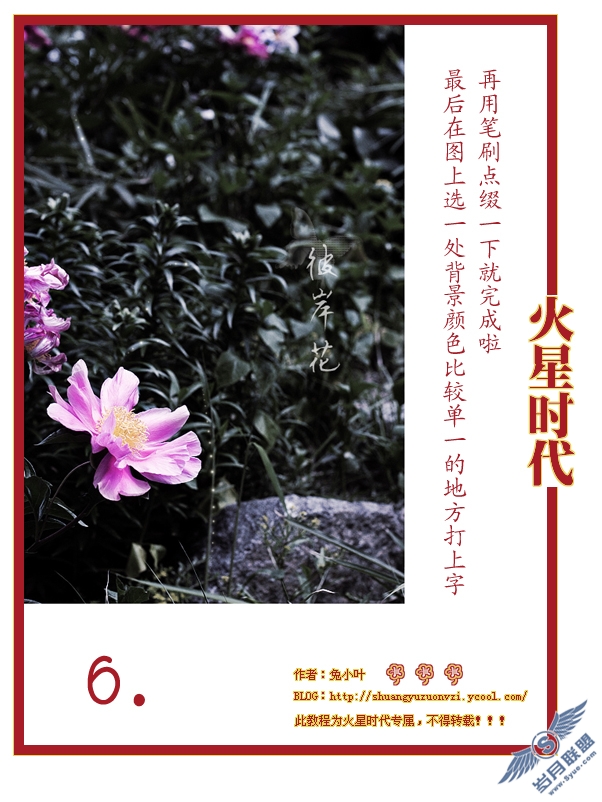

素材图

左边为效果图,右边为原图,可对比来看(素材图在文后)
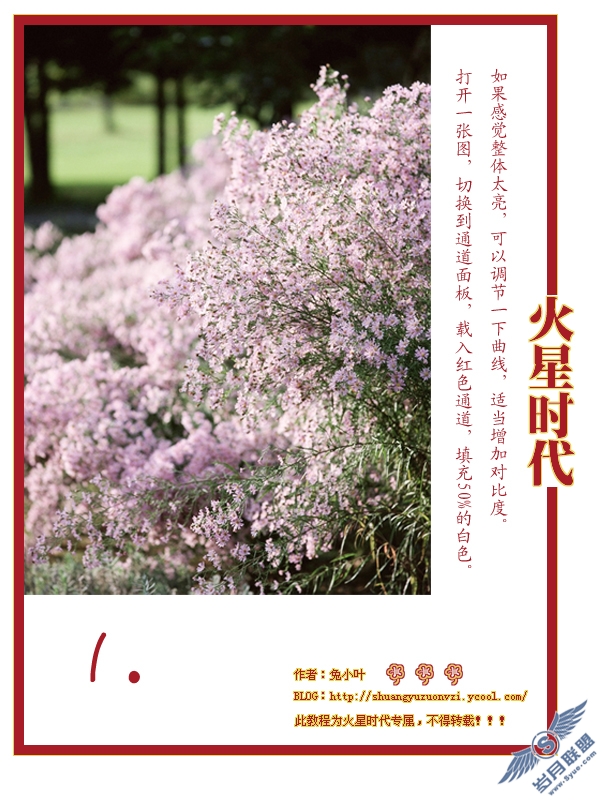
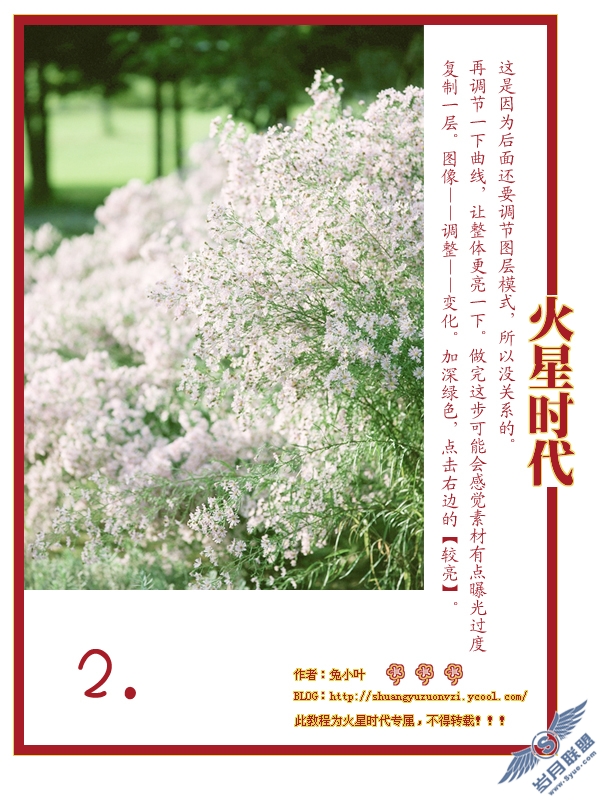
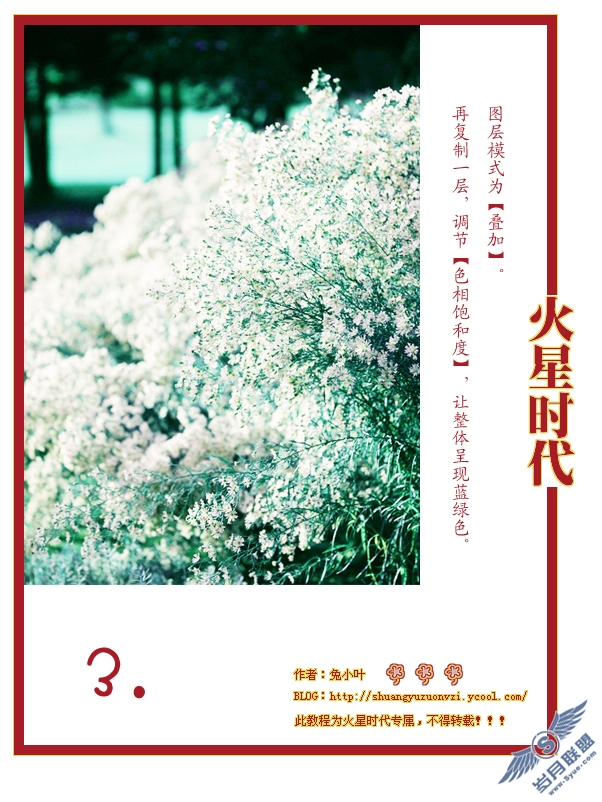
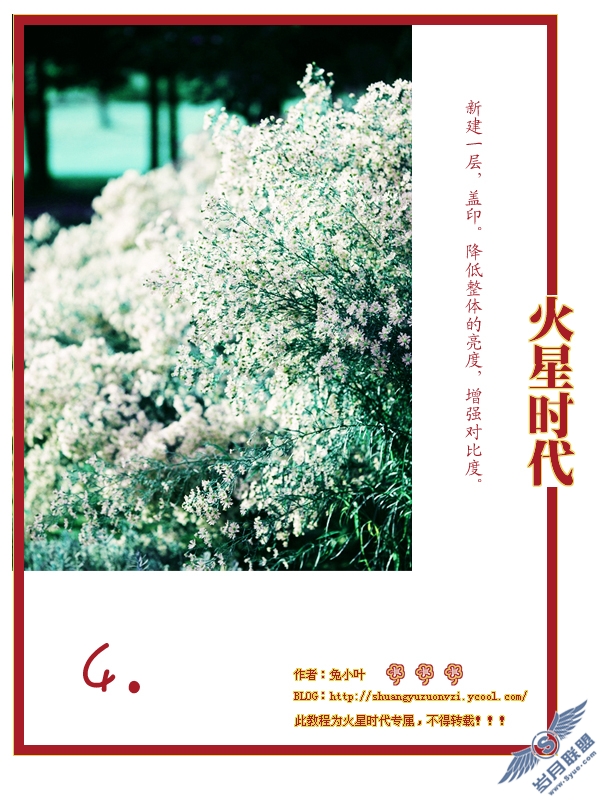
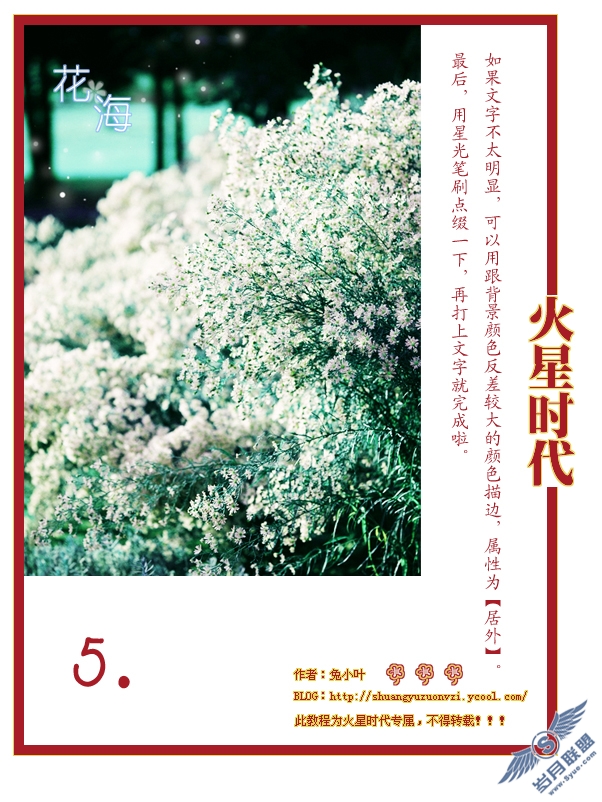

素材图

左边为效果图,右边为原图,可对比来看(素材图在文后)
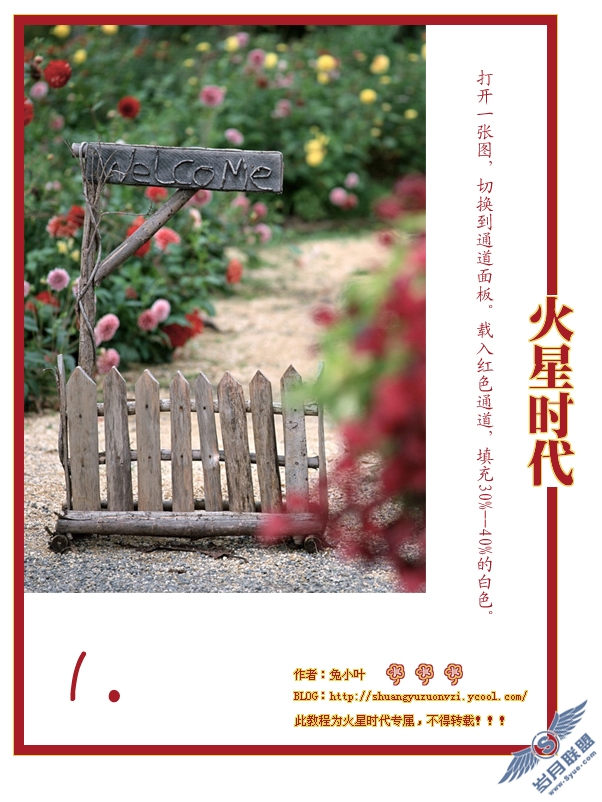
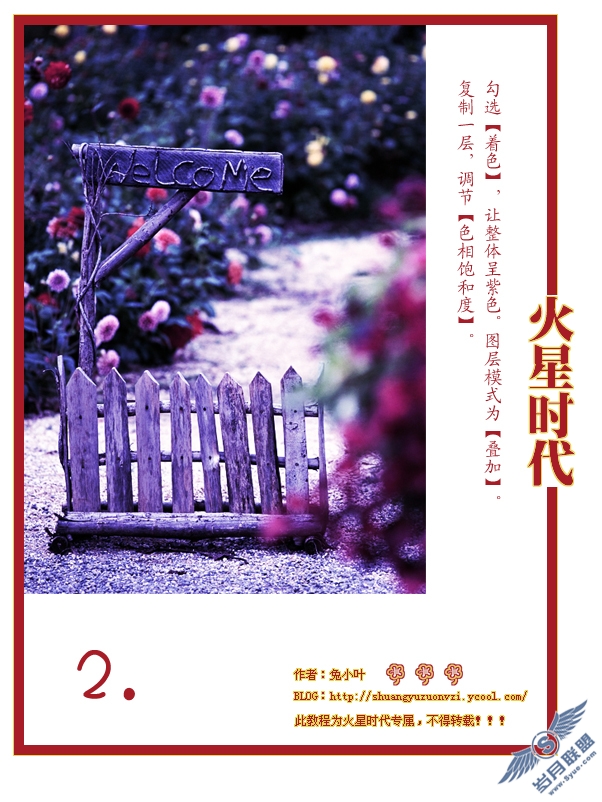
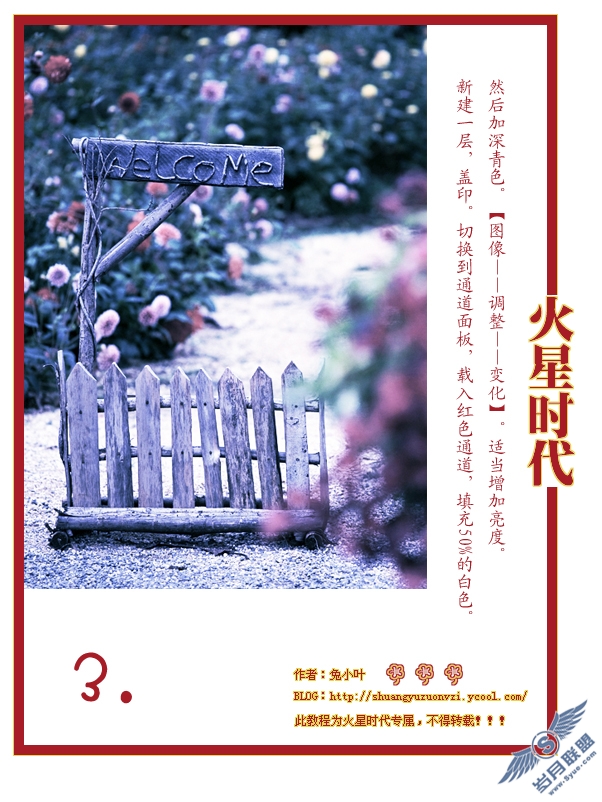
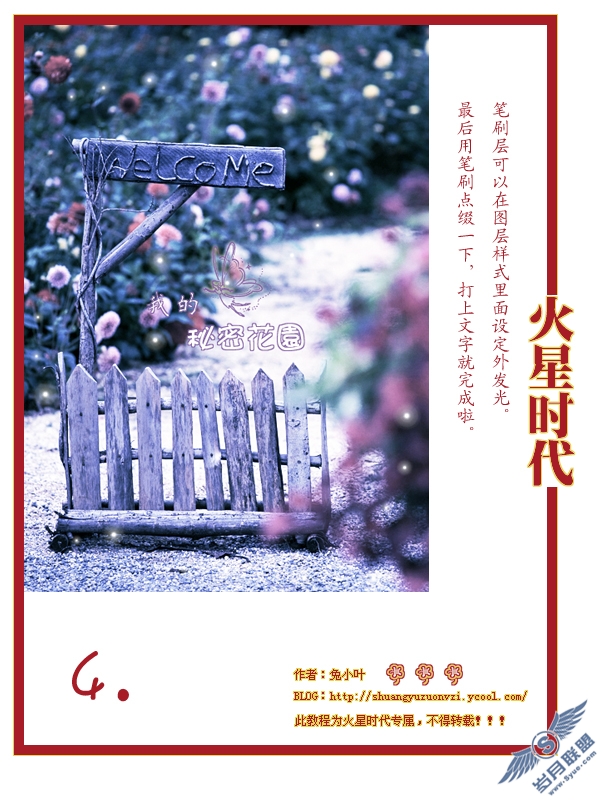

素材图
什么叫盖印?
含义:盖印就是在你将处理图片的时候将处理后的效果盖印到新的图层上,功能和合并图层差不多,不过比合并图层更好用!因为盖印是重新生成一个新的图层而一点都不会影响你之前所处理的图层,这样做的好处就是,如果你觉得之前处理的效果不太满意,你可以删除盖印图层,之前做效果的图层依然还在。极大程度上方便我们处理图片,也可以节省时间。
操作步骤:
1. 建立新图层:盖印前要先新建一透明层。很多初学者都不会这一步,其实很简单,鼠标点一下图层面板下面那个新建按钮就可以了。
2. 按快捷键 Ctrl AlT Shift E盖印图层 。我们就可以看到刚才新建的图层多了一张图片,并且是刚刚我们作好效果的图层
把所有图层拼合后的效果变成当前图层.但是依然保留了下面的图层没有真正的拼合图层.方便以后继续编辑个别图层.











